10 vanligaste Android TV-frågor En nybörjarhandbok
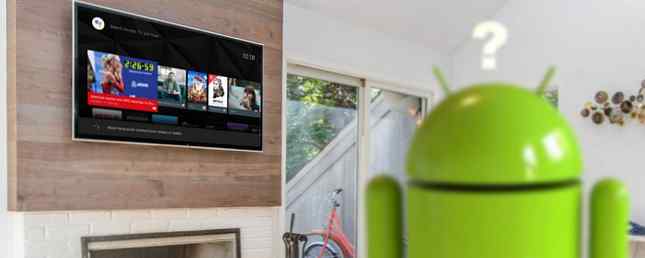
Android TV-operativsystemet finns i många olika former.
Till exempel styr den Nvidia Shield (den ultimata set-top-boxen för sladdskärare), det är OS-valet för alla som vill köpa en Kodi-låda, och det finns i hundratals smarta TV-modeller.
Men som någon teknik är det inte alltid vanligt segling. Frågor kan och uppstår. Så utan vidare, här är vår ultimata Android TV FAQ guide.
Notera: Den här guiden gäller för aktieversionen av Android TV. Processer kan skilja sig något beroende på tillverkarens tillverkare.
1. Hur stänger du Apps på Android TV

Innan vi svarar på den här frågan, kom ihåg att du inte behöver stänga appar på Android-baserade operativsystem på samma sätt som du gör på ett skrivbordssystem.
Genom att regelbundet stänga program tvingar du systemet att fungera hårdare. Operativsystemet är bra för självhantering; Om det känns att du kör lågt minne kommer det automatiskt stänga appar.
Ibland är det dock en kraftslängning. Kanske har appen frusit, eller om du behöver starta om appen till en ny stat.
I sådana fall kan du stänga program genom att hålla (eller dubbelklicka) på Hem knappen på fjärrkontrollen, välj den app du vill stänga och klicka sedan på X ikon. Alternativt kan du gå till Inställningar> Appar> [App Name]> Force Stop.
2. Hur uppdaterar du Kodi på Android TV
Metoden för uppdatering av Kodi i din Android TV-box beror på hur du installerade appen i första hand.
Om du installerade appen från Google Play kan du installera uppdateringar med samma butik. Om du tog den officiella APK från Kodis hemsida och använde den istället måste du ladda ner en helt ny APK-fil och sidladdning den.
Lyckligtvis är båda processerna desamma som att uppdatera Kodi på mobilversionen av Android. Hur man uppdaterar Kodi på Android. Hur man uppdaterar Kodi på Android. Uppdatering. Kodi på Android kan antingen vara mycket enklare eller mycket mer komplicerat. Allt beror på hur du valde att installera appen ursprungligen. Läs mer, följ så här instruktionerna för ytterligare vägledning.
3. Så här installerar du Chrome på Android TV
Android TV-upplagan i Google Play Butik levereras med några webbläsare som du kan använda för att surfa på webben. Otroligt, Google Chrome är inte bland dem.
Men oroa dig inte, du kan fortfarande installera världens favoritwebbläsare på din låda.
Du har två alternativ. Du kan antingen använda din röst (förutsatt att din set-top box är röstaktiverad), eller du kan skicka appen till enheten via Google Play Butik på en stationär eller bärbar dator.
Vi har täckt båda metoderna för att installera Google Chrome Så här installerar du Google Chrome på Android TV Hur installerar du Google Chrome på Android TV Är det möjligt att installera Google Chrome på din Android TV-enhet? Ja det är det! Läs mer i detalj.
4. Hur man tittar på Live TV på en Android Box
Android TV-lådor är en pirats dröm. Hundratals appar låter dig titta på olagliga strömmar i de mest populära tv-nätverken.
Men med hjälp av dessa strömmar (oavsett om det går via en Android-låda eller via piratkopiering på Amazon Fire Stick) kan du landa mycket problem med lagen.
Istället varför inte hålla sig till en av de stora gratisapparna som låter dig lagligt titta på live-tv på din Android-låda. Hur man tittar på gratis live-tv på Android TV. Hur man tittar på live-tv på Android TV. Vill du se live-tv från din Android TV? anordning? Här är de bästa Android TV-apparna som du kan använda för att strömma TV efter att ha klippt sladden. Läs mer ?
5. Hur startar du om Android TV

Det finns flera sätt att starta om din Android TV-box.
Det vanliga sättet är att rulla till botten av hemsidan, markera och välj Kraft ikonen och välj sedan Omstart.
Du kan också utföra uppgiften med inställningsmenyn. Hoppa bara till Inställningar> Enhet> Om> Starta om.
För det tredje, om din fjärrkontroll har en Tillbaka knappen, kan du hålla den nere i några sekunder för att komma åt avstängningsmenyn.
Slutligen, naturligtvis, finns det nukleära alternativet. Om din låda inte svarar helt, koppla loss den från strömkällan, vänta 10 sekunder och sätt sedan in den igen.
6. Så här installerar du en APK-fil på Android TV
Vi antar att du redan har händerna på APK-filen du vill installera. Om du inte gör det, ska en enkel Google-sökning avslöja vad du letar efter. Du kan också prova APK Mirror subreddit.
Installera sedan ES File Explorer-appen. Till skillnad från mobil- och tablettapparna är Android TV-versionen inte en fördröjd mardröm. Det är verkligen det bästa verktyget för jobbet.
När det är klart, följ dessa instruktioner:
- Ladda upp din APK-fil till antingen Google Drive eller Dropbox.
- Öppna ES File Explorer.
- Gå till Nätverk> Cloud i menyn på vänster sida av skärmen.
- Välj antingen Google Drive eller Dropbox och ange dina uppgifter.
- Hitta din APK-fil och hämta den.
- När nedladdningen är klar väljer du Installera i popup-rutan.
Du kan också använda Android Debug Bridge (ADB), men det är en komplicerad process och bortom omfattningen av den här artikeln.
Notera: Vissa Android-TV-boxar har en USB-port. Om din gör kan du använda den för att överföra APK.
7. Hur man speglar en skärm på Android TV
Vissa Android TV-enheter - som Nvidia Shield-har Chromecast-funktionalitet inbyggd i dem. I sådana fall måste du kasta skärmen för din telefon eller surfplatta Hur du skärmar din skärm: Trådlösa och trådlösa lösningar för att dela din skärm Så här skär du din skärm: Trådlösa och trådlösa lösningar för att dela din skärm Det finns många situationer där du kanske vill spegla din smartphone eller PC-skärm till den jätte-TV i ditt vardagsrum. Det finns flera sätt att göra detta, både trådbundna och trådlösa. Läs mer i din set-top-box på samma sätt som du skulle för en vanlig Chromecast.
Om enheten inte har Chromecast-stöd behöver du en app från tredje part. Vi rekommenderar Screen Stream Mirroring Free. Den använder VLC (som är tillgänglig på Android TV) för att spegla din mobilenhet via din Android TV-box.
Observera att den fria versionen av appen har en tidsbegränsning, så du måste uppgradera för obegränsad användning.
8. Är Android TV-rutor Legal i USA?
ja! Otvivelaktigt, ja.
Om du följer de senaste gången i snabbransvärlden kommer du att veta att Android TV-rutor - vanligen kallad “Kodi lådor” Vad är Kodi Boxes och är det juridiskt att äga en? Vad är Kodi Boxes och är det juridiskt att äga en? I den här artikeln förklarar vi inte bara vilka Kodi-lådor som är, utan erbjuder dig också ett definitivt svar på deras laglighet. Läs mer -har draget kritik från upphovsrättsliga advokater.
Men oroa dig inte, det finns inget olagligt om lådorna själva. Så länge du inte använder olagliga Kodi-tillägg för att titta på piratkopior av populära TV-program, gör du inte något fel.
9. Så här installerar du appar på Android TV
Android TV-lådor har sin egen version av Google Play Butik. Till skillnad från webbversionen av butiken visas det bara innehåll som är Android TV-kompatibelt. Det är också helt annorlunda visuellt.
Men trots den olika användarupplevelsen är den grundläggande processen för att installera appar samma. Du måste hitta den app du vill lägga till i enheten, öppna dess Play Store-lista och välj Installera.
Du kan också använda webbversionen av Google Play. Gå till applistan, klicka på Installera, och välj din Android TV-enhet från rullgardinsmenyn.

10. Hur uppdaterar du Android TV
Slutligen, låt oss se hur du uppdaterar ditt Android TV-operativsystem.
I teorin borde du se en popup-fönster när en OS-uppdatering är tillgänglig, men du kanske missade det eller avvisade det av misstag.
I det fallet navigera till Inställningar> Enhet> Om> Systemuppgradering.
Svara på fler Android TV-frågor
Dessa 10 frågor svarar på några av de vanligaste Android TV-frågorna på Google, men vi är medvetna om att vi kanske inte har täckt ämnet du letade efter.
Men oroa dig inte, vi har täckt mer på Android TV. Kolla in vår Nvidia Shield-installationsguide för massor av råd och tips eller vår fullständiga guide till menyn Android TV Inställningar Den kompletta guiden till Android TV-inställningsmenyn Den kompletta guiden till Android TV-inställningsmenyn Om du har en Android TV-enhet, den här guiden hjälper dig att dechiffrera alla olika inställningar som är tillgängliga för dig. Läs mer .
Utforska mer om: Android TV, Android TV Stick, FAQ, Kodi.


